 |
|
|
|
|
|
|
#1 |
|
عـضـو
تاريخ التسجيل: Dec 2001
المشاركات: 2,290
|
:: (( شرح برنامج يقوم بتحويل الصيغ الصوتية )) ::
[c] 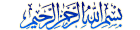  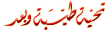 اسم البرنامج / Wisecroft Ripper حجم البرنامج / 580 ك.ب الاصدار / Version 2.0 Build 143 التوافق / All Windows الوصف /يقوم بالتحويل من (ram الى wav ) ومن ( ram الى mp3 ) ومن ( wav الى mp3 ) لتحميل البرنامج اضغط هنا السريال / s/n: 0Vc1d8RVYEM/L8C7Vu/qZkVS5/l2/oCJU7q8Y+FsGW4aVtMLx/ a29oFlUpgVV2oNMLmFFLeS3HyoT3583lYtZKspni86TDN9Ofcl H/uoOEC4O2hALkp/Z1sLSlGEupAeCffxxIsy/e7LMmHxq44K8dOGUfdMkQqcMHf/h8J0RSnA= بعد الانتهاء من تحميل البرنامج اضغط على wrsetup لتنصيب البرنامج وبعد الانتهاء من التنصيب اذهب الى ابدأ + البرامج واضغط على Wisecroft Ripper ثم اضغط ماهو موضح بالصورة التاليه :  الان انسخ السريال وهذه المرحلة دائما يخطىء فيها الكثير والمطلوب هونسخ السريال كاملا كالشكل التالي :  وبعد نسخ السريال اضغط على paste لتتمكن من لصقه في المستطيل    مبروك عليك البرنامج اعد تشغيل البرنامج مرة اخرى وشاهد واجهة البرنامج في الصورة التالية :  1- ( علامة البرق ) ابدأ بالتحويل . 2- التحويل من ( ram الى mp3 ) . 3- التحويل من ( ram الى wav ) . 4- التحويل من ( wav الى mp3 ) . 5- اختيار اعدادات التحويل . 6- تعليمات استخدام البرنامج 7- حدد الملف الذي ترغب تحويله . 8- ضلل على الملف الموجود في المستطيل الابيض الاول واضغط على الشكل الموضح برقم 8 ليتم سحب الملف الى المستطيل الابيض الثاني ليكون جاهزة للتحويل . 9- سحب جميع الملفات الموجودة في المستطيل الاول الى المستطيل الثاني . 10- حذف الملف المحدد . 11- حذف جميع الملفات . 12- اختيار موقع حفظ الملفات التي سيتم تحويلها . ملاحظه / عند اختيارك للملف الذي ترغب تحويله ومظبط الاعدادات ماعليك الا الضغط على علامة البرق رقم 1 وذلك لبدء التحويل [/c]
__________________
|
|
|

|
| الإشارات المرجعية |
| أدوات الموضوع | |
| طريقة العرض | |
|
|